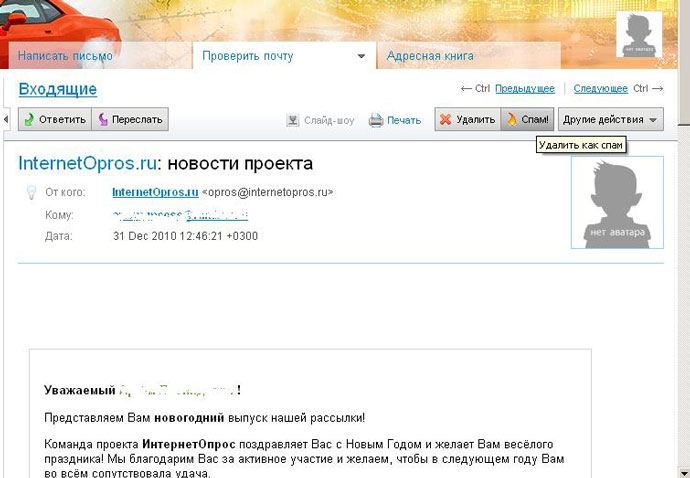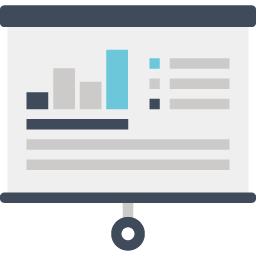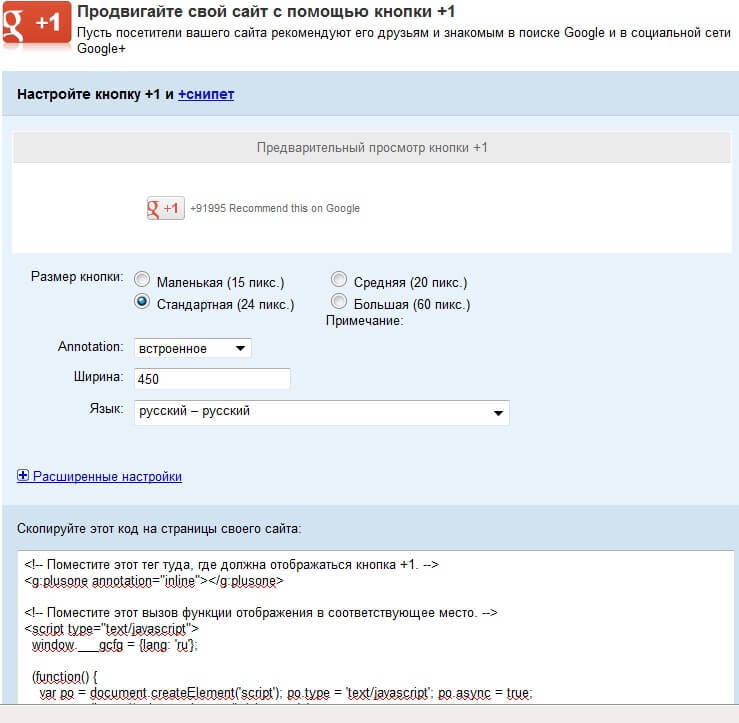Въпреки текущата версия на операционната платформа за Android във вашия смартфон, както и независимо от другите му технологични индикатори, може да се случи вашето приспособление да спре да разпознава картата с памет.
Разбира се, проблемът може да е в самото флаш устройство, което може просто да изгори или свободното му пространство е изчерпано, но проблемът може да се крие в здравето на флаш четеца. Но не се паникьосвайте веднага и носете телефона до най-близкия сервизен център за помощ.
Начини за решаване на проблема
Поставете вашето флаш устройство в четеца на карти;
Изчакайте, докато картата няма да се предлага на компютъра (може би състоянието му ще бъде отразено като неформатирано);
Щракнете с десния бутон върху името на вградения диск;
Маркирайте квадратчето „Форматиране“;
Файловата система трябва да бъде обозначена като FAT32, тъй като системата Android не вижда формати като NTFS;
Маркирайте елемента "Старт";
За да започнете опитайте да рестартирате смартфона си.Може би проблемът се крие в самата операционна система. По традиция рестартирането на OS помага да се отстранят незначителни системни сривове, които веднага изчезват при зареждане на нова сесия. Ако рестартирането не помогна, тогава опцията със системата може безопасно да бъде изхвърлена настрана;
Сега можете да опитате издърпайте картата директно, избършете старателно всички контакти и го поставете на първоначалното си място. Проблемът може да е в баналното запушване на контактната повърхност, поради което вашето андроид телефонът не „вижда“ сменяеми носители;
Възможно също тествайте вашата карта с памет на друг смартфон, Това ще помогне да се обърне опцията за повреда на вашето устройство. Ако друга джаджа не вижда картата вимикроб, - това означава, че проблемът е в него;
В повечето случаи повреда на флаш устройството поради неправилно форматиране, За да възстановите оптималното функциониране на картата с памет, трябва да я преформатирате с компютър (най-добре - от лаптоп). За да извършите тази операция, трябва:
След това изключете картата с памет от компютърната система, поставете я в мобилната си джаджа и проверете дали тя е започнала да работи или не.
Ако проблемът не може да бъде решен, тогава шнагът е във физическото състояние на картата и този проблем може да бъде решен само в сервизния център.
Проблеми с вътрешната памет
На практика има друг начин за решаване на проблема кога андроидне вижда външна памет устройство. Възможно е да възникне повреда, ако операционните файлове, отговорни за оптималното четене и възпроизвеждане на данни от сменяеми носители, бяха случайно изтрити.
В повечето устройства с права на Root вградената медия може да се счупи, когато неопитен потребител случайно потвърди изтриването на системните файлове.
Можете, разбира се, да опитате да го изключите устройството и го включете отново. Ако това не помогне, трябва да отворите достъп до режим на възстановяване.
Операции в режим възстановяване
При изключено приспособление задръжте бутоните за захранване и намаляване на силата на звука (като правило всеки производител на мобилни джаджи задава своя собствена комбинация от бутони);
В специалното меню, което се показва на дисплея, щракнете върху реда виноскривалищедял;
Рестартирайте устройството;
Този метод трябва да реши проблеми с SD носител.
Ако нашата статия ви помогна да решите проблема с картата с памет, споделете я в социалните мрежи с приятелите си.
Без значение колко скъп е вашият смартфон, на каква операционна система е инсталиран, устройството може да спре да вижда картата с памет. Може да има няколко причини за това и в тази статия определено ще се върнем към тях. Също от този материал ще научите как да се справите с някои от неизправностите.
Основните причини за проблема
Както споменахме по-горе, първо ще се съсредоточим върху причините и ще ви кажем защо телефонът не вижда картата с памет.Първото нещо, което ви идва на ум, е отказът на самата microSD карта. Можете да проверите неговата ефективност, като използвате всеки друг смартфон или компютър с Card-Reader. Най-хубавото е да използвате лаптоп или компютър, защото телефоните са способни да разпознават карти FAT32, а само компютри - всякакви други.
Второто е просто грешен формат.
Трето, корена на проблема трябва да се търси в самия телефон. Може би самият конектор се е провалил, където е инсталирана картата или е имало незначителна неизправност в операционната система.
Как да възстановите картата с памет?
Да продължим в същия ред, както започнахме. Ако картата с памет не е в ред, тя няма да работи. По-специално, ако те не са разпознати от компютъра или когато форматирането не дава резултати, а самият процес е придружен от грешки.Ако компютърът обикновено го разпознае, чете данните, трябва да погледнете в какъв формат е форматиран. Можете да направите това по следния начин:
Ако този метод не помогна и смартфонът все още отказва да разпознае USB флаш устройството, струва си да опитате да го рестартирате. В повечето случаи по време на рестартиране изчезват малки сривове в операционната система. Може би те са били тези, които ви безпокоят от самото начало.
Картите с памет (microSD) често се използват като допълнително съхранение на данни на мобилни устройства. Загубата на достъп до това хранилище може да бъде истинско бедствие за потребителя, тъй като много хора запазват снимки и други лични файлове върху тях, които често съществуват в едно копие. Освен това се губи достъпът до приложения, хоствани на този носител.
Защо телефонът ми не вижда карта с памет или USB флаш устройство, които са работили и четени правилно вчера? Как да разрешите проблема сами?
Как да изчислим виновника
Източникът на проблема може да бъде софтуерни и хардуерни грешки както в картата с памет (флаш устройство), така и в телефона.
Причината е най-вероятно в картата (флаш устройство), ако:
- Той не е определен или определен, но не се чете от различни устройства.
- Той спря да чете веднага след употреба на друго устройство.
- Има видими механични повреди.
- Когато инсталирате картата в слота (свързвайки USB флаш устройство), телефонът замръзва, рестартира или изключва. При условие че реагира нормално на други сменяеми носители.
Виновникът най-вероятно е телефон, ако:
- Той не открива или определя, но не чете нито една microSD карта или флаш устройство.
- Когато инсталирате някоя карта или свържете някое флаш устройство, тя се изключва, рестартира или замръзва.
- Слотът за карта (USB конектор) има видими механични повреди.
- Отказът беше предшестван веднага от каквито и да е действия с телефона: инсталиране на приложения, актуализиране на фърмуера, антивирусно сканиране, нулиране на фабрични настройки и т.н. Или инциденти - неравности, сривове на пода и т.н.
Когато свързвате флаш устройства с пълноразмерен USB конектор тип А към мобилни джаджи, те използват OTG кабели и адаптери, които също често са причина за подобни ситуации.
За съжаление в много случаи няма очевидни признаци на „вина” на това или онова устройство. Например, когато карта или флаш устройство не бъдат открити от конкретен телефон, докато други го четат нормално, а телефонът чете всички дискове, освен правилно.
Защото какви карти с памет и флаш устройства вече не се откриват и четат
В около половината от случаите причината за повредата е неизправност в задвижването. Вече говорих за сайта. Същото може да се случи и с карта. В допълнение към описаните проблеми, те често срещат още един - образуването на оксиден филм на повърхността на контактната група, което създава пречка за обмена на данни между картата и телефона. Освен това, като са малки и крехки, микро SD картите лесно се чупят механично, много по-често от флаш дисковете.
Друга група причини е програмна по своя характер, тоест тя е свързана не с устройството, а със съдържанието му. Сред тях:
- Неразпозната файлова система. Това може да се случи, ако картата или флаш устройството са били използвани преди това на компютър с Windows и форматирани в NTFS. Или тя застана в друг смартфон и беше форматирана в exFat. За да може сменяемия носител да чете нормално във всяка версия на Android, той трябва да бъде форматиран във FAT32.

- Сменяемия диск е заразен със злонамерен софтуер. Причината за липсата на достъп до него може да е блокиране от антивируса, който работи на телефона, или действията на самата злонамерена програма.
- Файловата система на карта с памет или флаш устройство е повредена. Причините са неправилно изключване (например по време на запис), използване на повредено устройство (включително свързване към повреден четец или адаптер), нестабилно захранване, вируси и др.
Защо телефонът не открива и не чете карти с памет и флаш устройства
Причините от страна на телефона също могат да бъдат хардуер и софтуер. Първата група включва:
- Механични повреди на слота за карта с памет или USB конектор. Често лесно се идентифицира чрез око. В този случай телефонът най-вероятно няма да разпознае нито една SD карта. И ако USB гнездото е счупено на него, тогава проблемите ще са не само с четенето на флаш устройства, но и с зареждането.

- Неизправности в електронните компоненти на платката. Провалът може да се прояви във факта, че когато инсталирате всяко устройство в слота, телефонът виси плътно, рестартира се и т.н. Или видимо ненарушеният слот и работна карта не се откриват в системата. Или са решени и изчезват.
- Неизправност на устройствата, свързани с телефона (SIM карти и т.н.). Показано е, че проблеми с разпознаването на карта с памет (флаш устройство) възникват само когато са свързани заедно с повредено устройство.
Софтуерни причини:
- Несъвместимост с microSD карти от определен тип или обем (липса на драйвер). В такива случаи картите могат да бъдат открити, но неправилно и без достъп.
- Срив в операционната система. Изглежда грешки „SD картата не работи“ и други подобни. Или подвижният носител изобщо не се открива.
- Инсталирайте блокиращи приложения.
- Вирусна инфекция на телефона.
Как да отстраните проблема сами
По-долу е последователността от действия, които ще ви помогнат да отстраните проблема в около 80% от случаите (в останалото ще ви помогне само сервизен център или закупуване на ново устройство). Ако предишното действие не даде желания резултат, преминете към следващото. Препоръките за мигащи устройства са предоставени повече за справка. Те се извършват на ваша собствена опасност и риск.
Ако вероятният виновник е карта или флаш устройство:
- Уверете се, че няма механични повреди на устройството. Някои от тях (съединителен нож) могат лесно да бъдат премахнати със собствените си ръце, ако можете да използвате поялник.
- Почистете контактната група на картата с памет с гума или я разтрийте с алкохол. Това ще премахне оксидния слой от повърхността им и ще възстанови предаването на сигнала.

- Свържете медията към компютъра (ако използвате четец или адаптер, уверете се, че работят). Уверете се, че вашата файлова система се поддържа от вашия телефон. Ако не, форматирайте към FAT32. Не забравяйте да копирате информация от нея на друг носител, например, на твърдия диск на компютъра.
- Сканирайте носителя с антивирусна програма.
- Проверете го за грешки във файловата система. За да направите това, можете да използвате стандартния инструмент на Windows (помощната програма chkdsk, която се използва за намиране и отстраняване на грешки на диска): отворете свойствата на устройството в Explorer, отидете на раздела "Инструменти" и кликнете върху "Проверка". В следващия прозорец, поставете отметка в "Автоматично коригиране на системни грешки" (между другото, в Windows 10 автоматичното коригиране на грешки е активирано по подразбиране, така че този прозорец не се появява).

- Ако вероятната причина е отказ на фърмуера (фърмуера) на флаш устройството, в някои случаи той може да бъде възстановен с помощта на сервизния софтуер, който може да бъде намерен в специализирани уеб ресурси. След тази процедура обаче няма да останат данни за нея. Освен това, в случай на неуспешен фърмуер, устройството може напълно да се провали.
Ако вероятният виновник е телефонът:
- Уверете се, че няма механична повреда в слота за карта с памет или USB слота.
- Ако слотът не се използва от дълго време, в него може да се натрупа прах. Ако е възможно, отстранете го с четка или суха памучна вата, навита около клечка за зъби. Ако има контакти на слота, извадете батерията от телефона и я почистете с алкохол.
- Изключете всички външни устройства с изключение на проблемния диск от телефона и рестартирайте системата. Ако след това нормално се определи, причината е в едно от прекъснатите.
- Сканирайте телефона си за злонамерен софтуер.
- Деинсталирайте приложения, които сте инсталирали малко преди срива.
- Временно премахнете антивируса (той може да блокира сменяеми носители).
- Възстановяване на фабричните настройки.
- Преинсталирайте операционната система на телефона.
Ако вероятният виновник не бъде идентифициран, използвайте препоръки от двете групи, които са по-подходящи за вас според ситуацията.
Купихте нова карта с памет, но телефонът не я вижда? Или старият спря да работи? Защо това се случва и как да поправим ситуацията ще разкажем в нашата статия.
навигация
Почти всяка съвременна джаджа, а не само телефон, има специален конектор, който ви позволява да поставите карта с памет. Допълнителната свободна памет е много важна за тези, които изтеглят много информация от интернет. В края на краищата определено ви трябва място, където да го съхранявате. Ако активно изтегляте файлове в големи обеми, тогава имате нужда от значителна свободна памет.
- Вградената памет за такива цели също може да работи, но само ако имате много от нея. Следователно, ако нямате такава, трябва да си купите флаш карта.
- Картата с памет е специално устройство, което може да бъде поставено в телефон или всяко друго устройство, което има конектор, което значително ще увеличи обема на свободната памет. Тя ви позволява да разширите възможностите на приспособлението и се различава от другите носители по това, че може да се използва много по-дълго
- По правило той не се продава с нов телефон, така че всички потребители трябва да го купуват отделно. Именно тук започват първите проблеми - без да е проучил подробно всички възможности на вашето устройство, човек купува USB флаш устройство, което или има неправилен формат, или не се поддържа поради твърде голям размер
- И след като купите неподходящ носител за съхранение, веднага възниква логичен въпрос: „Защо телефонът не вижда?“
- Дори когато използвате подходящо флаш устройство, все пак можете да се окажете в ситуация, в която няма да бъде открита. Повечето ситуации са напълно разрешими без помощта на специалисти.
Контактът замина

- Ако устройството е престанало да открива USB флаш устройство поради прекъснат контакт, тогава не го изпращайте веднага в кошчето за боклук или не бягайте към специалистите. За да започнете, го извадете от порта и опитайте да го поставите обратно. Ако всичко върви добре, тогава спестявате време, пари и нерви
Лош сектор
- Ако решението на първата ситуация не даде резултат, тогава това също не е причина за паника. Можете сами да поправите флаш устройството си, ако имате повреден сектор. За да се уверите, че това е проблемът, поставете картата в четеца на карти. Ако я е видял, тогава можете спокойно да се опитате да я поправите
- За да направите това, отидете в секцията "Моят компютър" и изберете картата си там. Щракнете с десния бутон върху него и въведете свойствата. След това в прозореца, който се отваря, намерете раздела, наречен „Service“ и изберете проверката на диска за грешки
- След като приключите с проверката, трябва да извадите USB флаш устройството от четеца на карти и да го поставите в телефона, за да проверите дали ще го вижда сега. Ако този метод не коригира ситуацията, тогава можете да използвате крайната мярка и да форматирате картата. Ако четецът на карти го разпознае, след това копирайте всички важни файлове от него на компютъра, защото всичко ще бъде изтрито по време на форматирането. Може дори да се наложи отново да формулирате картата на телефона
Картата с памет е повредена

- Ако всички тези методи не доведат до желаните резултати, тогава в този случай е по-добре да потърсите професионална помощ, тъй като специалистите ще могат да посочат точната причина, поради която телефонът е спрял да вижда флаш картата, и ще помогнат за решаването на проблема
- Ако самото флаш устройство е счупено, тогава ще бъдете помолени да закупите ново, тъй като е доста трудно и неизгодно собствениците да ремонтират такива устройства, тъй като цената ще бъде висока
несъвместимост

- В някои случаи причината може да е несъвместимост на устройството. В този случай вашият смартфон може да не поддържа формата или размера на картата с памет.
- Ако форматът на флаш устройството е рядка причина за проблеми, тогава е много лесно да направите грешка с силата на звука, защото мнозина се опитват да купят голямо количество памет, така че да има много място за съхранение на информация
- За съжаление, повечето по-стари телефони и новите също не поддържат карти с памет, по-големи от 32-64 GB. Затова в инструкциите не забравяйте да простите максималния обем памет, поддържан от вашия притурка
Условия за ползване

За да може в бъдеще проблемът да не се повтори и флаш устройството да работи много дълго време, трябва да следвате няколко прости правила:
- Невъзможно е да се подложат на различни механични повреди, които могат да доведат до завои и пукнатини: невъзможно е да ги паднете, огънете или да оказвате натиск. Такива повреди могат да доведат до микропукнатини и лоша работа на контакта.
- Не излагайте на електростатично електричество. При нестабилно захранване, както и статични разряди, липса на защита срещу пренапрежения - това може да доведе до неизправности и при определени неблагоприятни условия картата ще се провали. Компютърът, на който се свързва, също трябва да бъде заземен.
- Не прекъсвайте работата по време на прехвърляне на файлове, тъй като информацията може да бъде загубена или сериозно да повреди устройството. Ако сте изключили картата по време на процеса на копиране, подгответе се за грешки във файловата система. Можете да поправите това с форматиране.
- Ако захранването от картата внезапно се изключи, това може да доведе до логически неизправности. Тази ситуация възниква, когато операционната система не е в състояние напълно да актуализира файловата система. Нещо повече, самия носител е напълно функционален, но компютърът го вижда като празен и изисква форматиране. По правило всички данни остават непокътнати, така че можете да ги възстановите с помощта на специални програми
- За да избегнете вируси, преди да свържете картата с компютъра на някой друг, я предпазете от писане, ако е възможно
- Защитете устройството си от влага.
- Не пазете на слънце и в близост до източници на топлина.
Картата с памет е неразделна част от всеки модерен смартфон. Но понякога с нея може да възникне непредвидена ситуация. Може да се счупи, да не се чете или телефонът просто ще престане да се вижда.
Всяка ситуация има своя причина, но повечето от тях могат да бъдат елиминирани самостоятелно без помощта на професионалисти.
Видео: Какво става, ако Android (телефонът) не вижда картата с памет?
Здравейте скъпи приятели. В тази статия ще разгледаме как да възстановим картата с памет и как да извършим sd възстановяване без много затруднения. В момента това е много актуален въпрос. Сега почти всяка нова електроника има слот за карта с памет от някакъв тип. Най-популярните формати са microSD, miniSD, SD.
Напредък на реанимацията на картата
- За да възстановите различни данни от sd, трябва да инсталирате специален софтуер на персонален компютър. Тя може да бъде безплатно или да струва малко пари.
- След това, като използвате четец на карти, трябва да свържете картата с памет към персонален компютър.
- Стартирайте програмата и, следвайки подканите на асистента, възстановете изтритите данни.
- Завършете работата, като запазите данни на твърдия диск.
Това не е проблем. За да прехвърляте файлове от компактдиска, различен софтуер ще ви помогне. Препоръчва се да го имате под ръка в случай на проблеми с данните. Така че не прекарвате много време и не се нуждаете от специални умения. Най-добре е да опитате да реанимирате картата с помощта на софтуера по-долу.
Възстановяване на SD карта
Най-честата програма за възстановяване на данни от micro SD и SD е SD Card Recovery. Това е безплатна програма и намирането й не е трудно. Тя позволява на потребителя да възстановява изтритата информация от различни флаш карти. Файловете ще се възстановят бързо.
Възстановяването на SD карти е модерна помощна програма, тя се учи лесно и не изисква специални познания в областта на компютърните технологии. Той поддържа следните формати - micro SD, SD, MS, M2. Друга особеност на тази помощна програма е връщането на информация от повредени флаш устройства. Той може да възстанови файлове в формати mp3, mp4, jpeg и др. Възстановеният файл ще се върне при вас без изкривяване. Възстановяването на микро SD флаш устройство с помощта на тази помощна програма не е трудно. Абсолютно всеки може да разбере това. Към днешна дата софтуерът за възстановяване на SD карти е получил много положителни отзиви от различни потребители.
R-Studio програма
Също така, друг безплатен софтуер, R-Studio, може да ви помогне в реанимацията на SD.
На официалния уеб ресурс те пишат, че тази програма не е трудна за научаване, но е в състояние да възстанови голям брой файлове като цяло. Той е отличен заместител за възстановяване на SD карти.
Лесно възстановяване
Друг начин за връщане на файлове от карта е лесното възстановяване. Някои професионални потребители хвалят възможностите му за възстановяване на файлове.
Има някои проблеми, които могат да възникнат по време на възстановяване на данни. Всеки от нас може да се изправи срещу тях. Нека да разгледаме няколко начина за решаване на подобни проблеми.
Ако microSD не бъде открит
Възможно е да има няколко варианта.
Вариант 1. Понякога вашият компютър не вижда картата с памет, но как ще го възстановите? Има 3 начина за решаване на този проблем. Понякога се извежда флаш устройство с буква. За да решите, трябва да отворите „управление на дискове“. За бързо извикване на този прозорец обикновено използвайте клавишната комбинация Win + R. Там трябва да въведете командата diskmgmt.msc. В прозореца, който се показва, изберете USB флаш устройство и след това трябва да изберете „Промяна на буквата на устройството или пътя към него“. След това изберете друго писмо и запазете промените.
Вариант 2. Често след закупуване на нов компютър или актуализиране на софтуер, необходимите драйвери може да липсват на него. Трябва да ги инсталирате. Трябва да отидете на съответния официален сайт и да намерите този драйвер там, а ако имате комплект за разпространение на който и да е носител, тогава го използвайте. Драйверите ще ви помогнат да идентифицирате свързани устройства на вашия компютър. Това е един от най-лесните начини за отстраняване на проблема.
Вариант 3. Най-лесният начин е да изключите флаш устройството и да го свържете с друго устройство. Това не е най-добрият начин, тъй като е необходимо да се решат проблемите на основния компютър, преди да се възстанови флаш устройството, но този метод е най-малко отнемащ време.
Какво да направите, ако компютърът не вижда флаш устройството или целите файлове? Това означава, че вашият компютър не вижда флаш устройството само частично (някои файлове присъстват, а други не). Много хора смятат, че флаш устройството им се е счупило и се опитват да го възстановят. Прибързаните изводи не си заслужават. Можете да опитате да разрешите този проблем, като проверите за вируси. Вирусите могат да пречат на нормалната работа на флаш устройство. Трябва да го поставите в компютъра и да проверите дали има някакъв антивирус.
Форматиране на SD и microSD карти
Ако не беше възможно да се възстановят данни от картата с памет, то те трябва да бъдат форматирани за бъдеща употреба. Има моменти, когато в процеса на използване на флаш устройство няма достатъчно място и трябва спешно да качите файлове на флаш карта. Когато решавате такъв проблем, се препоръчва да копирате всички файлове, които са били на картата, и след това да я форматирате.
Има ситуация, в която вашият личен компютър или мобилно устройство не вижда картата с памет и изисква нейното форматиране за по-нататъшно използване на флаш картата. Ако не прочетете картата с памет след тази процедура, тя най-вероятно е счупена. Какво да направите, ако картата с памет е повредена? Възможно ли е да го възстановите? Повредена карта с памет може да бъде занесена в услугата. Там, с редки изключения, те ще помогнат за поправяне на повредена флаш карта. Поправянето на карта с памет може да струва много пари и няма гаранция, че всички данни ще бъдат възстановени. В следващия параграф ще разгледаме как можете да възстановите microsd карта у дома.
Възстановяването на карта с памет може да се направи и у дома. Как да възстановите флаш устройство? Hetman Partition Recovery може да ви помогне да възстановите microsd карта с памет. Това е програма за възстановяване на SD карти. Този софтуер ви позволява да намерите предварително създадени дискови дялове, които впоследствие бяха изтрити. Ако не можете да четете флаш картата, можете да опитате този метод. Тази програма за възстановяване на microsd и sd е подходяща за използване дори от неопитни и начинаещи потребители на съвременни технически устройства. Сега не трябва да имате въпроси как да възстановите SD картата с памет.
Устройства за подпомагане на форматирането
Персоналният компютър е най-надеждното устройство. С него можете да извършвате различни действия с преносими устройства. За да свържем различни видове карти към компютъра (SD и microSD), се нуждаем от четец на карти, който ще помогне на компютъра да идентифицира картата с памет като обикновен USB флаш устройство.
Има и друг начин за свързване и откриване на SD и microSD на компютър. Това може да стане с помощта на кабела, който трябва да свържете към вашия таблет / телефон. Например, имате карта с памет в таблета си и искате да я отворите на вашия компютър. Свържете вашия таблет и компютър. Флаш картата ще се появи като редовен допълнителен носител за съхранение.
Ако вашето устройство (телефон или таблет) няма функцията да форматира картата с памет, тогава в този случай можете да използвате отделни програми на компютъра.
Как мога да форматирам флаш карта?
Има много програми, които имат тази функция. Една добра програма е SD Card Formatter. Това, както и останалите, не е трудно да се намери. Нека да видим какво представлява SD Card Formatter.
Този формат е безплатен. Програмата ще ви помогне да форматирате различни видове флаш карти. Най-често срещаната функция на SD Card Formatter е форматирането на SDXC и SDHC. Тази програма има много полезни функции, една от които е форматирането на флаш устройства чрез свързване на Android устройства към компютър. Тази програма за възстановяване на флаш устройство е лесна за научаване.
Как се форматират microSD карти? Форматирането на microSD не се различава от форматирането на обикновен SD, както е възстановяването на microSD карта с памет от SD. Това става както с помощта на компютър с microSD-SD адаптер, така и с помощта на вашето преносимо устройство, което поддържа microSD.
Знания, които със сигурност ще ви бъдат полезни
За да избегнете проблеми със sd, от самото начало трябва да се грижите добре за него. Ако следвате тези точки, тогава не трябва да възникват проблеми. Нека разгледаме прости правила:
- Няма нужда физически да излагате флаш устройството (не трябва да се изпуска);
- Опитайте се да дефрагментирате вашата SD карта;
- Периодично копирайте съдържанието на устройството на други носители, например компютър. В случай на неизправност можете да форматирате картата и да прехвърлите данните обратно;
- Няма нужда да запушвате паметта "до неуспех." Трябва да имате поне 10-15% свободно пространство;
- Рядко трябва да се опитвате да премахнете карта с памет и само с помощта на специална функция, която се предлага в новите смартфони (Настройки\u003e Памет\u003e Изхвърляне на SD);
- Флаш устройството ви не трябва да работи в режим на празен ход, опитайте се да го използвате периодично.
Възстановяването на microsd карта, разбира се, не е трудно. Но най-важното е да се грижите за своите носители за съхранение, за да не възникнат подобни проблеми в бъдеще.
Коментари, задвижвани от HyperComments
HDDiq.ru
Android не вижда флаш устройство (карта с памет) microSD септември 2017 г.
Какво да направите, ако Android не вижда флаш устройство microSD? Този въпрос често тревожи собствениците на смартфони и други джаджи, независимо от производителя и цената. Проблемите с получаването на данни от DVR, инсталирането на софтуер на таблет или смартфон могат да бъдат решени независимо, ако знаете основните причини за неизправността и как да ги разрешите.
Как се проявява проблемът
Очила за виртуална реалност
Най-модерните VR очила за iPhone и Android смартфони, както и за компютър.
Неизправността се проявява по следния начин: след подмяна на micro-SD картата, след рестартиране, мигане или просто включване на устройството, джаджата не вижда флаш устройството или съдържанието му. В резултат на това се губят данни или инсталиран софтуер, камерата и програмите започват да записват информация във вътрешната памет на устройството. Последният бързо се запушва, няма място за запис на операционна информация за ОС, а притурката губи производителност и започва да замръзва.
В резултат на това, ако няма достатъчно вътрешна памет, става невъзможно да се работи без карта с памет.
За да се отстрани проблемът, е необходимо да се установят причините за разбивката. Много често се оказва да поправите дефекта със собствената си ръка, без да се свързвате с сервиза.

Телефонът не вижда флаш устройството поради проблеми с форматирането
Таблицата за маркиране може да бъде повредена във всяка файлова система (NTFS, ExFat, Fat32). В резултат на това Android не може да чете записани на SD файлове. Най-често това се случва, когато потребителят се опита да форматира картата с памет и извърши неправилни действия. Друг вариант е да поставите карта с различна файлова система, например от камера. Можете да възстановите функционалността на картата, като я форматирате отново. Това може да се направи или от самия телефон, или с друго устройство с Android, или с помощта на компютър с четец на карти.
Менюто на някои телефони ви позволява да форматирате SD картата, като изберете подходящия елемент в настройките. Ако го няма, можете да рестартирате телефона, да влезете в режим „Възстановяване“ и да форматирате файловата система на картата, като изберете „Избършете дяла на кеша“.
Важно: грешките при работа с устройството в режим „Възстановяване“ могат да доведат до загуба на всички данни и дори до неработоспособност на операционната система. Следователно неопитни потребители не трябва да приемат този метод.
По-лесно и по-безопасно е да форматирате флаш дискове на вашия компютър. За целта се нуждаете от четец на карти и програма за форматиране (стандартна, вградена в ОС или всяка друга). Трябва да извадите USB флаш устройството от устройството, да го поставите в четеца на карти и да го форматирате във формат exFAT или FAT32. След форматирането, Android трябва да започне да "вижда" USB флаш устройството. Ако това не се случи, проблемът е по-сериозен.
Карта с памет не е в ред
Флаш паметта има ограничен брой цикли на четене на запис. В допълнение, устройството може да се повреди поради микропукнатини на платката или под влияние на статично напрежение. В този случай след инсталиране в четеца на карти компютърът не открива USB флаш устройство. Също така, той не е четим на други устройства.
Не е възможно да възстановите повредена карта с памет или данните върху нея. Това не може да стане нито от самото устройство с Android, нито чрез свързването му към компютър като USB флаш устройство, или от компютър през четец на карти. Остава само да закупите нова флаш карта, която е съвместима с вашето устройство.
Важно: понякога поради неизправните табла, телефони и таблети могат да „изскочат“ карти с памет. Ето защо, ако за кратко време след подмяна на флаш устройството той отново се провали, е необходимо да се диагностицира андроид устройството.
Картата с памет и устройството с Android не са съвместими
Смартфон или таблет може да не вижда флаш карта, ако тя просто не е проектирана да работи със съвременни носители за съхранение. Когато има подозрение, че картата не съответства на таблет или телефон, тогава си струва да опитате да я прочетете на компютър с адаптер за карти с памет. Ако притурката не вижда картата, но компютърът я вижда, причината е несъвместимост.
Всички джаджи имат ограничения за максималния размер на карта с памет: 16 GB, 32 GB, 64 GB, 128 GB. Това се случва, ако например сте купили карта от 64 GB, а ограниченията на смартфон (таблет) са 32 GB.
Друга опция - флаш устройство се прави в съответствие с неизвестна на вашето устройство техническа спецификация. В този случай притурката не го разпознава. Ето защо, преди да купите карта с памет, трябва да проучите документацията на таблета или телефона, за да закупите SD карта с подходящ размер и вид.
Освен несъвместимост е възможно повреда на устройството или повреда на софтуера. В този случай компютърът ще вижда и флаш карта, но телефонът (таблетът) няма.
Софтуерна грешка
В този случай притурката или изобщо не вижда картата с памет, или определени програми не я виждат. Ако знаете - картата е празна, въпреки че показва, че мястото е заето, проблемът е в настройките или ОС и софтуера на телефона (таблета). Ако android не вижда SD картата в приложенията, но вижда в възстановяването, опитайте първо да разгледате настройките. Може би за приложенията пътят за запис е зададен не към картата, а към вътрешната памет. Поправете го.
Друго решение, когато само едно приложение не вижда картата е да я преинсталирате или актуализирате, а също така да проверите собствените й настройки.
Важно: често операционната система на телефона започва да вижда поставената карта само след рестартиране. Ако флаш картата не се вижда без рестартиране и след това работи добре, не трябва да се прави нищо друго.
Когато горното не помогне, струва си да опитате да актуализирате фърмуера на таблета (телефона). Често, след като преминете операционната система към по-нова версия, устройството започва да работи правилно със SD картата.
Неизправност на слота за SD карта
Ако смартфонът не вижда флаш устройството, инсталирано от друг смартфон, докато той отговаря на техническите изисквания на устройството, проблемът е в самия смартфон. В този случай можете да опитате да поставите картата, така че контактите в телефона да са плътно притиснати към нейните песни. За целта се опитайте да ги почистите и леко ги огънете. Ако въпросът не е в контактите, а в повреда на контролера или слота за карта, остава да върнете приспособлението за ремонт или да го замените с нов.
Например, сервизът HTC srochnyi-remont.ru се занимава с ремонта на всички модели на този производител, както и на други марки. Потърсете телефон за обслужване във вашия град.
akmartis.ru
Възстановяване на MicroSD карти
Проблемът с възстановяването на microSD вече е по-популярен от всякога и е с голямо търсене. Флаш устройствата често се счупват, но половината от проблемите, когато току-що се счупи, втората "лоша" част е, че информацията за него също се губи, което е нежелателно. Ето защо хората често питат в Интернет как да получат информация от счупена флаш памет.  Проблемите в това могат да бъдат много разнообразни, някой просто не може да възстанови медията, докато други дават грешки. Има специални програми за възстановяване на MicroSD карти, специално за възстановяване. Потребителят трябва само да ги насочи към тях.
Проблемите в това могат да бъдат много разнообразни, някой просто не може да възстанови медията, докато други дават грешки. Има специални програми за възстановяване на MicroSD карти, специално за възстановяване. Потребителят трябва само да ги насочи към тях.
1. Програми за възстановяване на MicroSD
ColdRecoveryPerfectly се справя със задачата да възстанови снимки, аудио, видео и други. Програмата не може да възстанови обикновените файлове, така че е пригодена само за онези медии, които се използват на камери, телефони и музикални плейъри.Как да използвате CardRecovery:
1. Изтегляне на програмата. Започваме и продължаваме действието с бутона Next.
2. Ние избираме в специалната секция „Писмо за устройство“ и след това вида на устройството „Марка на камерата и ....“, където инсталираме необходимите отметки пред тях и посочваме папката за възстановяване на данни. «Следваща».
3. Чакаме завършването и „Напред“ .4. Разглеждаме списъка с възстановени файлове. Поставете отметка в квадратчето до онези, които трябва да бъдат запазени. „Напред“ отново. Възстановяването приключи. 
Интелигентно възстановяване на PC Inspector
Програмата надминава миналото по своята функционалност, ще възстанови всички необходими, достъпни типове файлове. Освен това може да работи за възстановяване на несъбираеми и подвижни твърди дискове. Използването му е лесно: 1. Изтеглете Smart Recovery; 2. В стартовия прозорец изберете желания елемент, в нашия случай това е „възстановяване на логически файлове“. 3. Изберете необходимото устройство. 
Форумите и официалният уебсайт пишат, че този софтуер е най-цялостният и ще възстанови повечето файлове непокътнати. Потребителите са съгласни с това. За да възстановите данните с помощта на R-Studio, трябва: 1. Изтеглете R-Studio на вашия компютър.
2. Изберете секцията „Драйвери“, където ще трябва да изберете носителя, от който данните ще започнат да се възстановяват. Сега в секцията "Свойства" трябва да започнат да се появяват свойствата на възстановения обект.
3. В следващия раздел са показани папки „Папки“, а в другия „Съдържание“ - данни (файлове) на тази папка. За да ги възстановите, ще трябва да кликнете върху елемента „Възстановяване“. 
Много професионални потребители хвалят програмата и възможностите за възстановяване на файлове. Има само един начин да проверите оперативността на възстановяването на файлове от Easy Recovery: 1. Инсталирайте го преди да изтеглите.
3. Щракнете отново Продължи. След това отидете на „Възстановяване на данни“ и поставете отметка в квадратчето под този елемент. Продължете отново. Сега остава да изчакаме приключването на процеса на сканиране на всички изтрити файлове и съставяне на списък. Всеки файл може да бъде възстановен отделно. Избираме го, кликваме върху него с RMB и избираме „Запазване като ...“. 
Инструментариум за флаш памет
Функционална програма за възстановяване на файлове. Той може да изпълнява различни функции, включително тестване и унищожаване на всяка информация, архивиране и получаване на допълнителни данни. За да възстановите данните, изберете желаното USB флаш устройство в секцията „Устройство“, потърсете елемента „Възстановяване на файлове“ отляво и следвайте инструкциите за софтуера. Може да се случи така че възстановяването на microSD с помощта на горепосочените програми не винаги е успешно.
2. Възможни проблеми с възстановяването на microSD
MicroSD не е дефиниран
Случва се възстановяването на MicroSD картата да се извърши, но компютърът просто не вижда. Ако това се случи, има три възможни решения на проблема. Ако флаш устройството е показано, когато е свързано просто с буква. След това трябва да отворите програмата за управление на дискове, за да я извикате, трябва да въведете командата в специалното поле за изпълнение, наречено от комбинацията клавиши Win + R и да въведете командата diskmgmt.msc в нея. Изберете USB флаш устройство и след това щракнете върху "Промяна на буквата на устройството или пътя към него." След това ще трябва да изберете всяка друга буква от азбуката и да запазите промените.  2. Липса на водачи. В някои случаи новият компютър може просто да няма специален драйвер за медията. Решението е да ги инсталирате. Това се прави, най-успешно, чрез изключване. Сайтът. Разбира се, специален пакет драйвери „DriverPack Solution“ може да бъде добра опция. Той може независимо да определи всички свързани устройства към компютъра и да инсталира или актуализира драйвери за него. Този метод е много привлекателен и удобен, тъй като действията на потребителя, в този случай - минимум.
2. Липса на водачи. В някои случаи новият компютър може просто да няма специален драйвер за медията. Решението е да ги инсталирате. Това се прави, най-успешно, чрез изключване. Сайтът. Разбира се, специален пакет драйвери „DriverPack Solution“ може да бъде добра опция. Той може независимо да определи всички свързани устройства към компютъра и да инсталира или актуализира драйвери за него. Този метод е много привлекателен и удобен, тъй като действията на потребителя, в този случай - минимум.  3. Последната опция е просто да изключите това флаш устройство и да го свържете с друго устройство, което ще даде шанс да прочетете файловете на него или да ги възстановите с помощта на софтуер.
3. Последната опция е просто да изключите това флаш устройство и да го свържете с друго устройство, което ще даде шанс да прочетете файловете на него или да ги възстановите с помощта на софтуер.
Компютърът не вижда файловете на microSD-стика
Това означава, че компютърът не вижда флаш устройството в неговата цялост, а само частично, тоест има някои файлове, други не. Често потребителите веднага стигат до просто заключение - проблемът е във флаш устройството и се нуждае от възстановяване, но проблемите най-често са много по-прости.Решението на този популярен проблем е следното: вирусите, най-често троянци, трябва да бъдат премахнати. Всъщност троянският компютър може да скрие някои или всичките си файлове. Затова просто включете USB флаш устройството в компютъра и го сканирайте с помощта на антивирус.
3. MicroSD карти. Възстановяване от различни производители.
MicroSD Transcend Recovery
За такива карти производителите са създали собствен, оригинален софтуер за възстановяване на загубени файлове. Нарича се софтуер RecoveRx. Предоставеният софтуер отчита всички функции на картата, а също така е в състояние да изпълнява редица функции по-добре от всяка друга програма. RecoveRx може да форматира microsd и да зададе парола върху него.
MicroSD Transcend Recovery
1. Естествено, изтегляне на програмата от официалния сайт. Изберете желаните типове файлове. Изчакайте края на процеса. 
MicroSD Kingston Recovery
Проблемът с този производител са контролерите Phison. Което означава, че възстановяването може да настъпи само на ниско ниво. Други методи просто няма да доведат до резултати. 1. Определете параметрите на идентификатора на продукта и идентификатора на доставчика, за да намерите най-добрата полезна програма. Това става с помощта на друга програма - USBDeview. Отворете софтуера и намерете картата, необходима на диска. Щракнете върху RMB, изберете „html отчет: избрани елементи“. Превъртайки през прозореца по-долу, виждаме две необходими идентификационни номера.  2. Отидете на сайта flashboot.ru/iflash, след което въведете необходимите параметри в необходимите полета. В резултат на това ще видите всички проблеми, възникнали някога с конкретен модел карта. Microm Kingmax Recovery Kingmax се сдоби със собствен софтуер. Като цяло има две цели програми - едната PD-07 и U-Drive, а другата Super Stick. Използването им е възможно най-просто: стартиране - изберете устройство.
2. Отидете на сайта flashboot.ru/iflash, след което въведете необходимите параметри в необходимите полета. В резултат на това ще видите всички проблеми, възникнали някога с конкретен модел карта. Microm Kingmax Recovery Kingmax се сдоби със собствен софтуер. Като цяло има две цели програми - едната PD-07 и U-Drive, а другата Super Stick. Използването им е възможно най-просто: стартиране - изберете устройство. 
Възстановяване на MicroSD Sandisk
Потребителите отбелязват, че в случай на проблеми Sandisk ще помогне само за пълно форматиране. След това флаш устройството работи като току що купено. Програмата също е много лесна за работа. 
MicroSD Smartbuy Recovery
Това е много интересен производител с „уникални“ флаш карти. В случай на SmartBay - ако флаш устройството внезапно спре да работи, след известно време (ден, седмица, месец, до къде), той може независимо да започне да работи отново. Но ако не искате да чакате, можете да опитате да го възстановите със специални програми. Специално за такива светкавици има програмата DiskInternals Uneraser. Приложението изглежда като обикновена папка. Изберете желаната медия и кликнете върху бутона „Възстановяване“, също е „Възстановяване“, можете да възстановите файлове в края на процеса. 
Възстановяване на MicroSD Qumo
Флаш дисковете Qumo са известни с факта, че спират да работят без причина. Те просто не работят вече и няма почти нищо конкретно, което да идентифицира признаци на техния „живот“. Някои опитни потребители предлагат да се използват програмите R-Studio или CardRecovery за флаш памети Qumo. Но това не винаги може да бъде ефективно. Възстановяване на данни от MicroSD A В този случай малко помага. Най-ефективно, само Paragon Partition Manager Free работи с флаш устройства в този формат. Отначало програмата ще поиска форматиране и след създаването на нов раздел. 
Възстановяване на MicroSD Oltramax
За тях обичайното пълно форматиране е най-подходящо, като се използва специален формат за SD карти.
4. Възстановете повредения microSD
Случва се, когато използвате устройството на вашия екран, алармата „Картата с памет е повредена“ или нещо друго може да се появи на екрана ви. Следните програми ще ви помогнат тук:Интелигентно възстановяване на данни - ще ви помогне да изберете медията и да натиснете бутона „Намиране“, след което ще се търсят необходимите файлове, които могат да бъдат възстановени.
 - Recuva - след стартиране кликнете върху „Анализ“ и изчакайте завършването на процеса.
- Recuva - след стартиране кликнете върху „Анализ“ и изчакайте завършването на процеса.  - BadCopyPro - изберете картата с памет и натиснете два пъти „следващо“.
- BadCopyPro - изберете картата с памет и натиснете два пъти „следващо“.  Същите операции могат да се извършват на таблета или на телефон на платформата Android. Други приложения ще дойдат на помощ тук:
Същите операции могат да се извършват на таблета или на телефон на платформата Android. Други приложения ще дойдат на помощ тук: GT Recovery for Android - изберете желания елемент в програмата и изчакайте завършването;
 - Wondershare Dr. Fone за Android - стартирайте програмата, изберете необходимите файлове.
- Wondershare Dr. Fone за Android - стартирайте програмата, изберете необходимите файлове. 
5. Превенция
Най-добре е да започнете да използвате правилно флаш устройството, така че проблемите с него да не са лоши. Ето няколко съвета, които ще ви помогнат да избегнете повреди: 1. Опитайте се да не изпуснете USB флаш устройството, не удряйте, не се огъвайте, като цяло не го подлагайте на силно физическо въздействие. Избягвайте всички видове радиация, включително рентгенови апарати и излагане на пряка слънчева светлина. Не докосвайте контактите с пръсти и се опитвайте да ги поддържате винаги затворени. От време на време напълно дефрагментирайте флаш устройството и го използвайте възможно най-често - флаш устройствата не обичат да стоят на празен ход без работа. Създайте резервно копие на флаш устройството, така че в случай на неизправност да се възстановите. Оставете свободно място на устройството.7. Ако картата е инсталирана в смартфон, таблет, колона - опитайте се да я премахнете от там по-рядко.